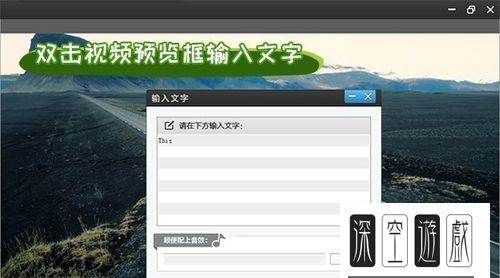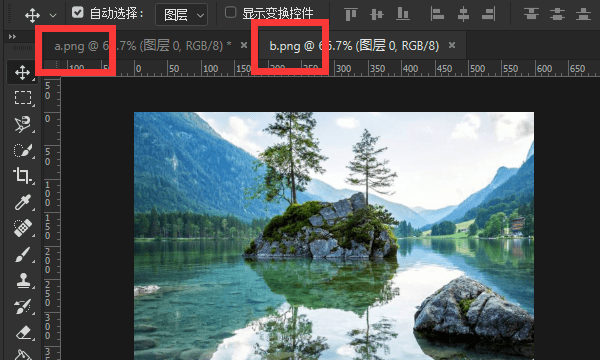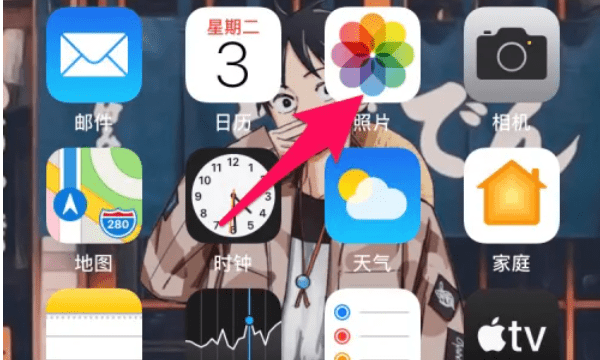ps里怎么调白平衡
ps里调白平衡需先打开软件,然后点击编辑,选择首选项的CameraRaw,进入后,把JPEG和TIFF都设置为自动打开所有受自支持的JPEG和TIFF,然后打开素材图片,就会自动进入白平衡调整。
白平衡是描述显示器中红、绿、蓝三基色混合生成后白色精确度的一项指标,同时也是电视摄像领域一个非常重要的概念,通过它可以解决色彩还原和色调处理的一系列问题。
ps后期准确调整图片白平衡
PS后期调整白平衡的方法
“白平衡”设置负责告诉相机拍摄照片时光线的颜色,以便在图像中获得准确的颜色.当使用自动白平衡模式或是在夜间混合光线条件下拍摄时,相机很容易犯错误.幸运的是,我们在使用Photoshop进行后期处理时,有一种非常简单的方法可用来调整白平衡.今天就跟大家分享分享.
使用Photoshop进行后期处理
CameraRaw模块允许你根据文件类型以几种不同的方式调整白平衡.你可以使用吸管在图像中选择一个中性点(图48.1),或使用滑块调整颜色(图48.2),也可以使用包含不同照明类型预设的下拉列表(图48.3).由于你可以在Photoshop中将CameraRaw模块作为滤镜打开,因此你可以调整任意一个单独图层的白平衡,但是在这种情况下预设下拉列表只包含三个选项:“原照设置”、“自动”和“自定”.调整各层白平衡的重点在于可以调整图像的不同部分,并通过使用图层蒙版来轻松地进行组合.
使用Photoshop进行后期处理
图48.1吸管工具可让你在图像中选取一个点设置为中性,其余颜色将自动调整
使用Photoshop进行后期处理
图48.2你可以使用这两个滑块调整图像的白平衡.最上面的那个控件可以由冷至热(由蓝色至黄色)调节色温,底部的控件由绿色至红色调节色调
使用Photoshop进行后期处理
图48.3白平衡下拉菜单可让你快速从预设列表中选择拍摄的照明类型.如果在Photoshop中打开CameraRaw作为滤镜,或者如果你正在调整TIFF或JPEG文件的白平衡,则此菜单将仅包含“原照设置”、“自动”和“自定”选项
我以非常高的ISO拍摄了图48.4,这导致图像发生了一些颜色偏移,LED灯使图像看起来太过于暖色调.我用颜色选择器挑选我认为是中性的地方,所有的颜色都据此有所改善(图48.5).
使用Photoshop进行后期处理
图48.4在我调整白平衡之前,这张照片显得太过于暖色调了
使用Photoshop进行后期处理
图48.5红色箭头指向我选择的中性位置.完成这些操作之后,图像中的所有颜色都得到了改善
另一种快速调整图像颜色的方法是使用Photoshop中的“曲线”调整,通过选取黑点和白点,可以重新映射图像中的颜色.你也可以使用此方法通过故意引入色彩来调整图像的色调.其操作步骤很简单,调整范围可以从非常微妙到非常明显.
1.在Photoshop中打开图像.
2.点击“色调曲线”面板,打开“色调曲线”面板(图48.6).
3.在“色调曲线”面板中将通道改为“红色”.
4.选择“黑场”吸管(图48.7)并点击图像中纯黑色的区域,或者至少是你想要让其变黑的区域.
5.选择“白场”吸管并点击图像中纯白色的区域,或者至少是你想要让其变白的区域.
6.对“绿色”和“蓝色”通道重复此过程.
使用Photoshop进行后期处理
图48.6曲线属性
使用Photoshop进行后期处理
图48.7“黑场”和“白场”吸管
可以更改黑白场的颜色,为图像增加一点彩色.例如,我将图48.8中的黑场从纯黑色改为红色,这使得图像呈现出红色的效果.
若要更改黑点,请打开曲线调整面板,然后双击“黑场”吸管.拾色器将打开,允许你重新选择黑色,你也可以对白点采取同样的操作.
使用Photoshop进行后期处理
图48.8这个图像中的颜色看起来很自然
使用Photoshop进行后期处理
图48.9通过将黑场从纯黑色改变为红色,我将图像变为红色.
以上就是关于ps里怎么调白平衡,ps后期准确调整图片白平衡的全部内容,以及ps里怎么调白平衡的相关内容,希望能够帮到您。
版权声明:本文来自用户投稿,不代表【易百科】立场,本平台所发表的文章、图片属于原权利人所有,因客观原因,或会存在不当使用的情况,非恶意侵犯原权利人相关权益,敬请相关权利人谅解并与我们联系(邮箱:350149276@qq.com)我们将及时处理,共同维护良好的网络创作环境。